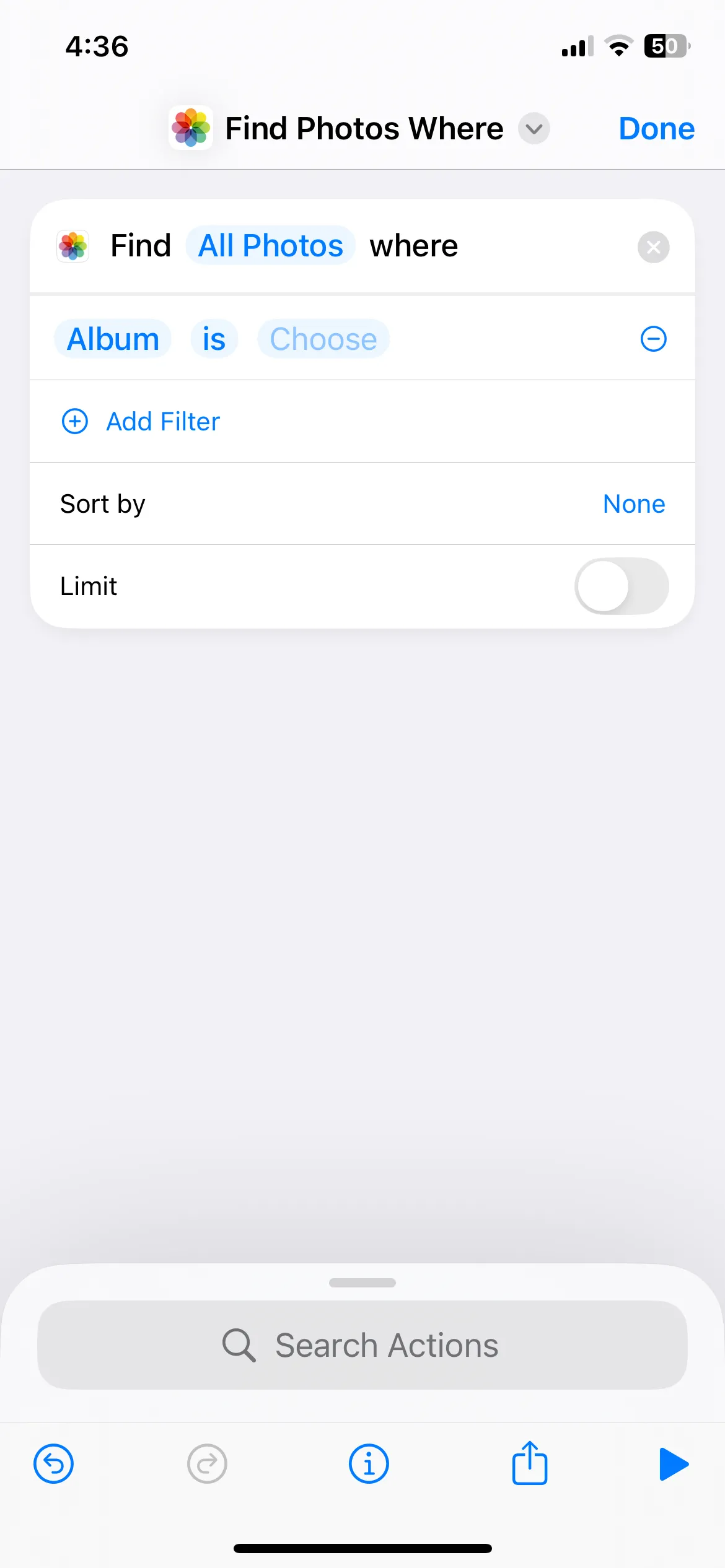Loa tích hợp trên iPhone có thể phát ra âm thanh cực lớn. Khi âm lượng được đặt quá cao, âm thanh có thể làm bạn giật mình ngay khi bất kỳ phương tiện nào bắt đầu phát. May mắn thay, bạn hoàn toàn có thể ngăn chặn điều này.
Volume Limit trên iPhone là gì?
Volume Limit là một tính năng trên iOS 18.2 cho phép bạn thiết lập mức âm lượng tối đa cho loa tích hợp của iPhone. Bạn có thể giới hạn âm lượng ở mức từ 20% đến 90% công suất tối đa của loa, và iPhone của bạn sẽ phát các phương tiện ở mức âm lượng này, bất kể mức âm lượng hiện tại của thiết bị.
Việc cài đặt Volume Limit trên iPhone sẽ ảnh hưởng đến âm thanh khi phát nhiều loại phương tiện khác nhau, bao gồm bài hát, sách nói, podcast, phim và chương trình TV, cùng nhiều nội dung khác. Tuy nhiên, tính năng này không ảnh hưởng đến cuộc gọi điện thoại và FaceTime, âm thanh từ ứng dụng Find My, cảnh báo, nhạc chuông, báo thức hoặc các âm thanh hệ thống khác, vì Apple không muốn bạn bỏ lỡ các thông báo quan trọng.
Hướng dẫn cài đặt Volume Limit trên iPhone
Thiết lập tính năng Volume Limit trên iPhone khá dễ dàng. Đảm bảo bạn đã cập nhật lên iOS 18.2 nếu chưa, và làm theo các bước sau:
- Mở ứng dụng Cài đặt (Settings) trên iPhone của bạn.
- Cuộn xuống và chọn Âm thanh & Cảm ứng (Sounds & Haptics), sau đó tìm đến phần Loa tích hợp (Built-in Speaker) và chọn Giới hạn Âm lượng (Volume Limit).
- Trên màn hình tiếp theo, bật công tắc Giới hạn Âm lượng Tối đa (Limit Maximum Volume).
- Cuối cùng, kéo thanh trượt Giới hạn Tối đa (Maximum Limit) sang trái hoặc phải để đặt phần trăm giới hạn tối đa mong muốn. Bạn có thể điều chỉnh theo gia số mười phần trăm.
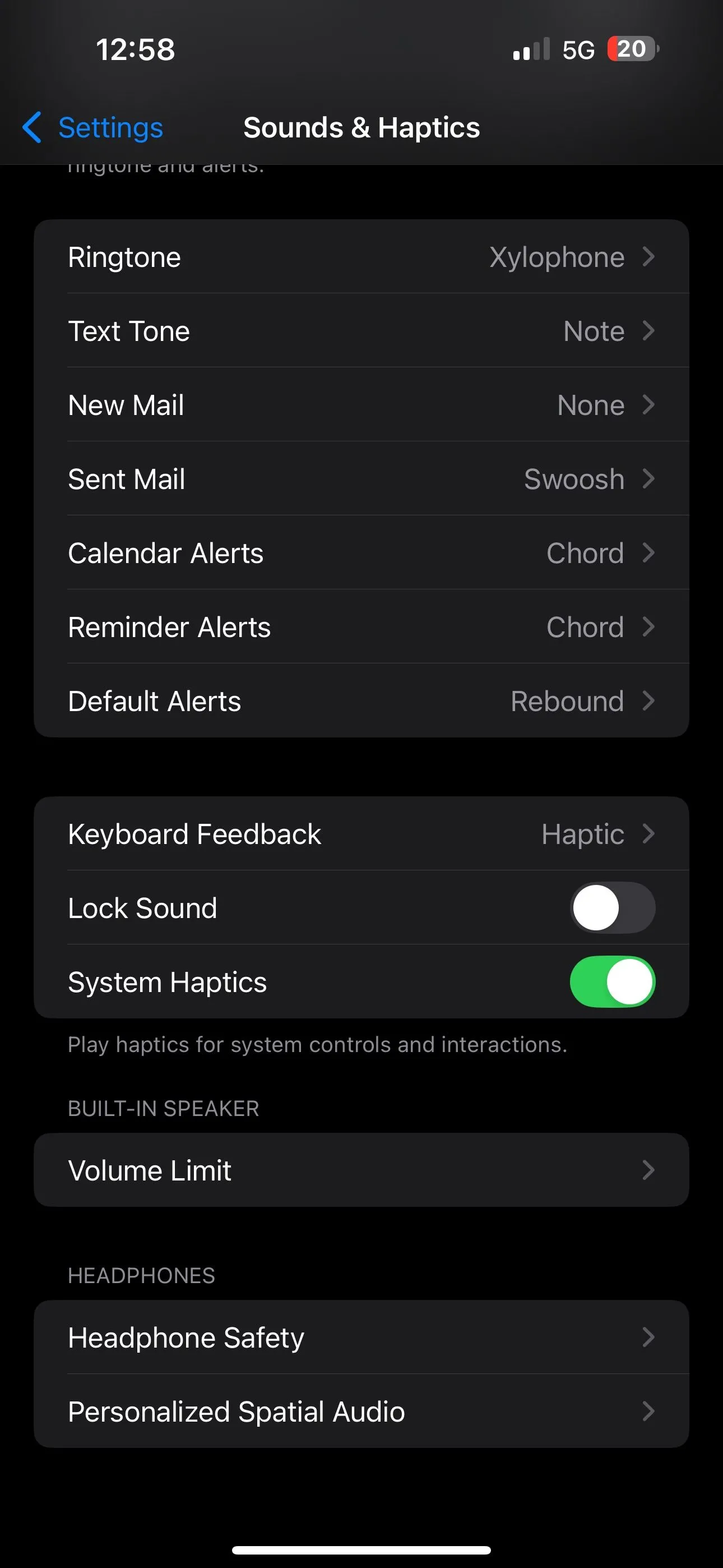 Giao diện cài đặt Giới hạn Âm lượng (Volume Limit) trong mục Âm thanh & Cảm ứng (Sounds & Haptics) trên iPhone.
Giao diện cài đặt Giới hạn Âm lượng (Volume Limit) trong mục Âm thanh & Cảm ứng (Sounds & Haptics) trên iPhone.
Khi âm lượng tối đa đã được cài đặt, iPhone của bạn sẽ phát âm thanh ở mức phần trăm bạn đã chỉ định mỗi khi bạn phát bất kỳ nội dung âm thanh nào. Nếu bạn muốn phát phương tiện ở một âm lượng khác, chỉ cần tắt công tắc Giới hạn Âm lượng Tối đa.
Mặc dù việc nghe phương tiện ở mức âm lượng cao đôi khi là bình thường, nhưng việc tiếp xúc lâu dài có thể làm suy giảm chức năng thính giác. Việc giới hạn âm lượng tối đa của loa iPhone không chỉ giúp bạn tránh bị giật mình bởi âm thanh lớn đột ngột mà còn có thể giúp bảo vệ thính giác của bạn về lâu dài.
Bạn cũng có thể giảm tiếp xúc với âm thanh lớn qua AirPods hoặc các tai nghe khác. Chỉ cần thiết lập tính năng An toàn Tai nghe (Headphone Safety) trên iPhone của bạn, và thiết bị sẽ giới hạn âm lượng ở mức decibel bạn đã chỉ định.
Hãy chia sẻ kinh nghiệm của bạn về việc sử dụng tính năng Volume Limit để bảo vệ thính giác và kiểm soát âm lượng trên iPhone trong phần bình luận bên dưới!